怎么解决win10开始菜单没反应 解决win10开始菜单没有反应的教程
更新时间:2023-02-20 15:51:44作者:qin
我们都知道win10专业版系统可以说系统是最常用的系统之一了,更新后计算机系统出现异常已经是司空见惯的事情了。开始菜单是我们最常用的一个功能,但是有部分用户遇到自己在点击开始菜单后没有反应,那我们遇到这种状况时该怎么办呢?下面我就来分享分享我的方法。
具体方法如下:
1、按下键盘上的"win"+"r"键打开"运行"框,输入"gpedit.msc"
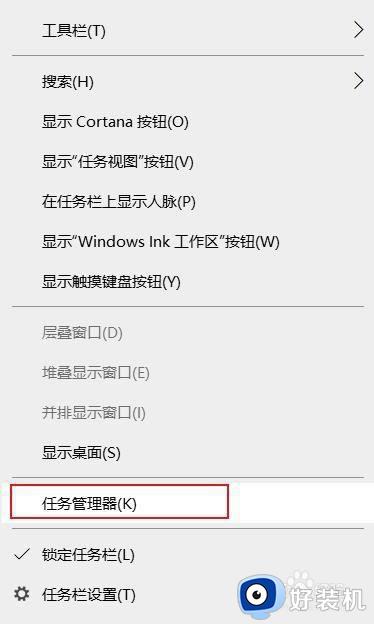
2、在打开的"本地组策略编辑器"中依次打开“计算机管理”-“Windows设备”-“安全设置”-“本地策略”-“安全选项”项,在右侧找到“用户账户控制:用于内置管理员账户的管理员批准模式”,再鼠标右键点击,选择"属性"
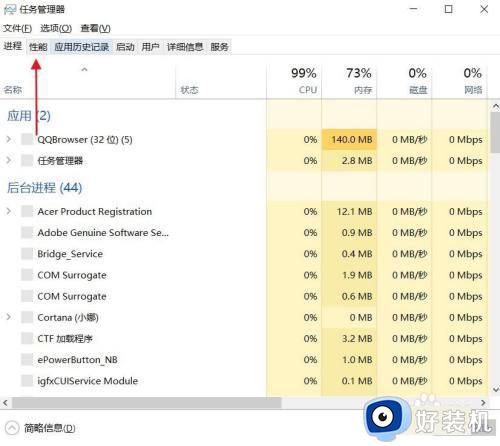
3、在"本地安全设置"页,点击“已启用”,最后点击下方确定,重启即可
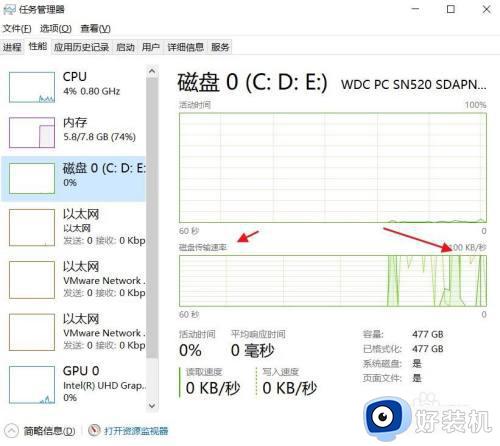
以上就是小编为您带来的关于解决win10开始菜单没有反应的教程的全部内容,跟着上面的步骤一步步来进行操作吧,想要更过多资讯请关注好装机。
怎么解决win10开始菜单没反应 解决win10开始菜单没有反应的教程相关教程
- Win10点击开始菜单没反应什么原因 Win10点击开始菜单没反应处理方法
- windows10点击开始菜单没反应怎么解决 win10开始菜单点击没有反应如何修复
- win10系统开始菜单没反应如何解决 win10系统开始菜单点击没反应的修复步骤
- win10开始菜单右键没反应怎么回事 win10右键开始菜单没反应如何修复
- windows10点击开始菜单没反应如何修复 win10电脑左下角开始菜单打不开怎么办
- win10开始菜单点击无反应怎么办 win10开始菜单左键点击无效怎么解决
- win10点开始菜单没反应原因是什么 win10点击开始菜单没有反应如何解决
- win10点开始没反应怎么办 win10开机后点击没有反应处理方法
- win10开始按钮点击无效如何修复 win10开始菜单点击没反应怎么解决
- win10点击开始按钮没有反应的解决方法 win10打开开始菜单没有反应怎么解决
- win10拼音打字没有预选框怎么办 win10微软拼音打字没有选字框修复方法
- win10你的电脑不能投影到其他屏幕怎么回事 win10电脑提示你的电脑不能投影到其他屏幕如何处理
- win10任务栏没反应怎么办 win10任务栏无响应如何修复
- win10频繁断网重启才能连上怎么回事?win10老是断网需重启如何解决
- win10批量卸载字体的步骤 win10如何批量卸载字体
- win10配置在哪里看 win10配置怎么看
win10教程推荐
- 1 win10亮度调节失效怎么办 win10亮度调节没有反应处理方法
- 2 win10屏幕分辨率被锁定了怎么解除 win10电脑屏幕分辨率被锁定解决方法
- 3 win10怎么看电脑配置和型号 电脑windows10在哪里看配置
- 4 win10内存16g可用8g怎么办 win10内存16g显示只有8g可用完美解决方法
- 5 win10的ipv4怎么设置地址 win10如何设置ipv4地址
- 6 苹果电脑双系统win10启动不了怎么办 苹果双系统进不去win10系统处理方法
- 7 win10更换系统盘如何设置 win10电脑怎么更换系统盘
- 8 win10输入法没了语言栏也消失了怎么回事 win10输入法语言栏不见了如何解决
- 9 win10资源管理器卡死无响应怎么办 win10资源管理器未响应死机处理方法
- 10 win10没有自带游戏怎么办 win10系统自带游戏隐藏了的解决办法
